Sei un neofita dell'informatica ed è da poco che ti stai approcciando alla scrittura da tastiera. Hai acquistato un po' più di sicurezza nello scrivere testi con questo strumento a te nuovo, ma fai ancora fatica con le lettere accentate.
È normale: chi, come te, non è avvezzo alla tecnologia può avere difficoltà di questo tipo, per cui non devi sentirti “anomalo”. In ogni caso, se vuoi una mano sarò ben lieto di dartela spiegandoti, in questa guida, come si mette l'accento sul computer. Ti va? Benissimo!
Forza e coraggio: mettiti bello comodo, prenditi tutto il tempo che ti serve per concentrarti sulla lettura dei prossimi paragrafi e, cosa ancora più importante, segui passo-passo le indicazioni che ti darò. A me non resta altro da fare se non augurarti buona lettura e buon divertimento!
IndiceCome si mette l'accento sul computer: WindowsTastieraTastiera virtualePannello emoji di WindowsMappa caratteriCome si mette l'accento sul computer: macOSTastieraTastiera virtualeVisore caratteriCome si mette l'accento sul computer: WindowsIniziamo questa disamina partendo dal mondo Windows, con indicazioni che sono valide per tutte le edizioni più diffuse del sistema operativo Microsoft.
Tastiera
Il modo più semplice e immediato per accentare le lettere è utilizzare la tastiera. Premendo sui tasti raffiguranti le vocali accentate — ovvero à, è (con l'accortezza di premere il tasto Shift unitamente al tasto se si vuole riprodurre la é con accento acuto), ì, ò e ù — il problema non si pone se le si vuole scrivere in minuscolo.
Il discorso cambia se le si vuole scrivere in maiuscolo. In questo caso, infatti, per riuscirci bisogna digitare i codici ASCII corrispondenti alle vocali di tuo interesse insieme al tasto Alt. Nell'usare questa soluzione, però, tieni presente che queste combinazioni funzionano se si ha il tastierino numerico e se questo risulta attivo (se non lo è basta sbloccarlo premendo sul bottone Blocknum o NumLk). Una volta usata una delle seguenti combinazioni, basterà rilasciare il tasto Alt per vedere riprodotto il carattere di tuo interesse.
À maiuscola con accento grave — Alt+0192.È maiuscola accento grave — Alt+212.É maiuscola con accento acuto — Alt+144.Ì maiuscola accentata — Alt+222.Ò maiuscola accentata — Alt+227.Ù maiuscola accentata — Alt+0217.La tua tastiera è sprovvista di tastierino numerico? In questo caso, è probabile che questa dedichi uno spazio contenente un'alternativa numerica utilizzabile a tale scopo. Nel caso della tastiera di tipo QWERTY, per esempio, i tasti sottostanti il 7, l'8 e il 9 (ovvero U, I, O, J, K, L e M) vanno a “rimpiazzare” i numeri mancanti, quindi 1, 2, 3, 4, 5, 6 e 0.
Per attivare la funzione in questione, dovrai usare una combinazione da tastiera che varia in base al modello in uso: solitamente, per riuscirci, bisogna premere il tasto Fn collocato in basso a sinistra della stessa unitamente a un secondo tasto dove, in certi casi, potrebbe essere presente la voce alternativa NumLk.
Per farti un esempio di combinazioni più frequenti, ti menziono Fn+Bloc Num oppure Fn+F11 o, ancora, Fn+F8. Premendole e poi pigiando il tasto Alt e digitando il codice corrispondente alla vocale da accentare nella sua forma maiuscola (es. 0192 per riprodurre la À; 212, per riprodurre la È, etc.), dovresti ottenere il risultato desiderato.
Tastiera virtuale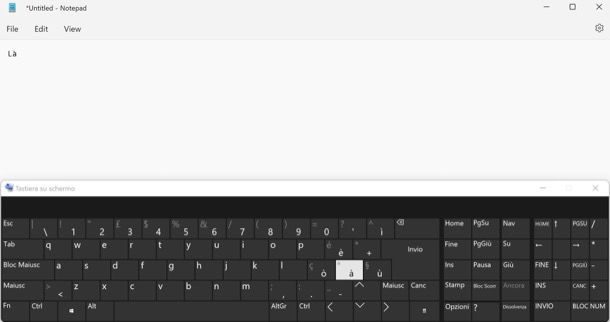
L'attivazione della tastiera virtuale è un'altra possibilità da prendere in considerazione, in particolare se ti stai chiedendo come si mette l'accento sul computer con tastiera rotta.
Per richiamarla richiama il pannello Esegui di Windows, pigiando contemporaneamente Win+R, scrivendo il comando osk e dando Invio sulla tastiera; dopodiché clicca sulla vocale accentata che non riesci a riprodurre perché il tasto corrispondente è rotto e il gioco è fatto.
Pannello emoji di Windows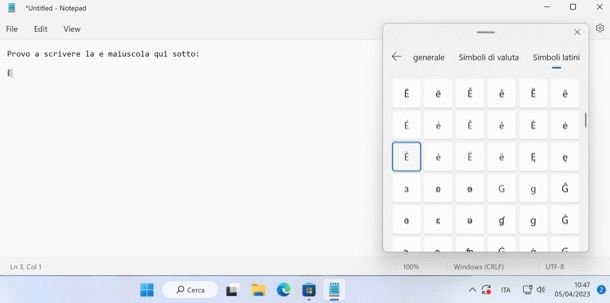
Se hai un PC che è stato aggiornato a Windows 10 1803 o a una versione successiva del sistema operativo di Microsoft, puoi avvalerti del Pannello emoji di Windows, che è perfetto per raggiungere lo scopo in oggetto.
Come si usa? Provvedi innanzitutto i tasti Win+[.] (punto) e, nel riquadro che si apre, clicca sul simbolo raffigurante %⟳Δ+, scorri il menu fino ad arrivare alla sezione Simboli latini e, quindi, individua la vocale o la consonante accentata (sia essa minuscola o maiuscola) che ti interessa utilizzare, cliccaci sopra e il gioco è praticamente fatto: verrà istantaneamente aggiunta nel tuo documento.
Mappa caratteri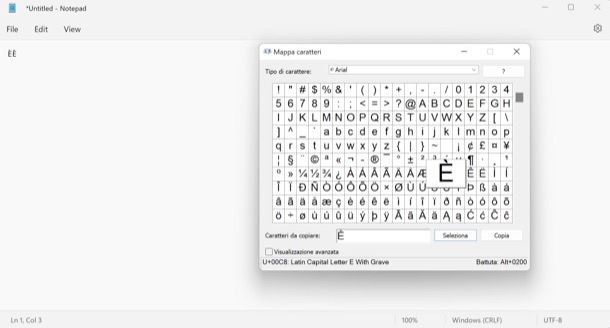
Un ultimo strumento di cui voglio parlarti per il mondo Windows è la mappa caratteri.
Per avvalertene, apri il menu Start, scrivi “mappa caratteri” e seleziona il primo risultato che viene trovato. Successivamente, nella finestra che si apre, scegli il tipo di carattere che desideri utilizzare nel tuo documento di testo, servendoti del menu che vedi in alto, e poi scorri la schermata andando a cliccare sulla vocale o sulla consonante accentata (maiuscola o minuscola che sia) da inserire nel documento. Infine, clicca sui bottoni Seleziona e Copia e, una volta che ti sarai recato sul documento a cui stai lavorando, fai clic nel punto in cui inserire l'elemento copiato e incollalo premendo i tasti Ctrl+V.
Come si mette l'accento sul computer: macOSPassiamo, ora, al versante Apple vedendo come si mette l'accento su macOS.
Tastiera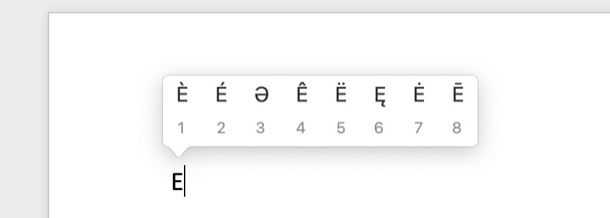
A differenza di quanto avviene su Windows, su macOS è possibile agire dalla tastiera per accentare agevolmente sia vocali che alcune consonanti, da riprodurre sia in minuscolo che maiuscolo, in base alle proprie esigenze.
Per quanto riguarda le vocali minuscole, basta premere direttamente sulla tastiera i tasti à, è, é (unitamente al tasto shift per riprodurre la versione con accento acuto), ì, ò e ù.
In relazione alla versione maiuscola accentata delle vocali, è possibile riprodurle premendo il tasto shift, poi tenendo il dito premuto sulla vocale di proprio interesse e, in base al menu che si apre, pigiare sul numero corrispondente alla variante da riprodurre nel documento.
In alternativa, per scrivere le vocali maiuscole, si possono usare le seguenti combinazioni di tasti.
Shift+option+w per riprodurre la À.Shift+option+c per riprodurre la Á.Shift+option+e per riprodurre la È.Shift+option+v per riprodurre la É.Shift+option+r per riprodurre la Ì.Shift+option+b per riprodurre la Í.Shift+option+t per riprodurre la Ò.Shift+option+n per riprodurre la Ó.Shift+option+u per riprodurre la Ù.Shift+option+m per riprodurre la Ú.Per quanto riguarda le consonanti, dalla tastiera è possibile accentare S e C. Per quanto riguarda la s minuscola, ad esempio, basta tenere il dito premuto su di essa e poi pigiare il numero corrispondente alla variante da riprodurre (es. il 2 per ottenere la ś e il 3 per ottenere la š); la variante maiuscola può essere ottenuta allo stesso modo, con l'unica differenza che in questo caso bisogna coinvolgere anche il tasto shift prima di premere sul numero corrispondente al simbolo da utilizzare. La medesima procedura va fatta per le varianti di c accentate disponibili su macOS da tastiera.
Tastiera virtuale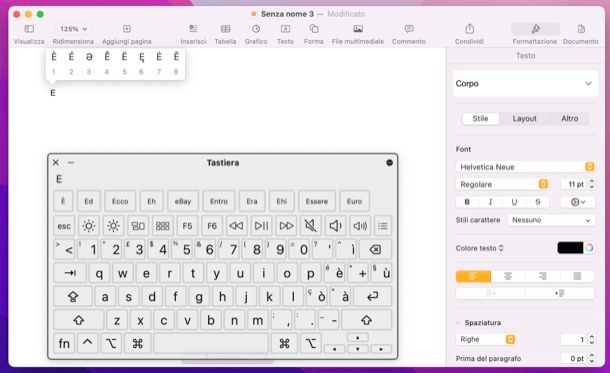
La tastiera virtuale di macOS è un altro strumento che puoi usare, soprattutto se qualche tasto della tua tastiera fisica non funziona più.
A questo riguardo, clicca sul menu Apple (il logo della mela morsicata in alto a sinistra), seleziona la voce Impostazioni/Preferenze di Sistema, clicca sull'icona Accessibilità e attiva l'interruttore relativo alla Tastiera accessibile.
Ora che hai richiamato la tastiera virtuale, puoi usarla in modo analogo alla tastiera fisica (quindi seguendo le stesse indicazioni che ti ho fornito precedentemente), così da riprodurre gli accenti agevolmente.
Visore caratteri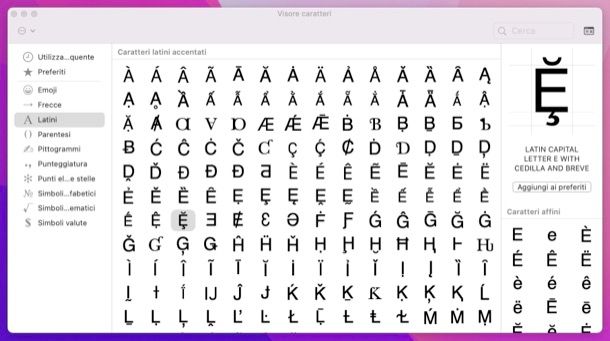
Infine, lasciami spiegare come avvalerti di un ultimo strumento: Visore caratteri. Forse ne avrai già sentito parlare, dato che è alquanto versatile visto che permette di utilizzare emoji, riprodurre caratteri speciali e anche lettere accentate.
Per avvalertene, premi i tasti ctrl+cmd+spazio per richiamarlo, seleziona la voce Latini posta sulla sinistra e, una volta individuata la vocale o la consonante accentata di tuo interesse, esegui un doppio clic su di essa, così da inserirla nel documento a cui stai lavorando. Più semplice di così?!
 AutoreSalvatore Aranzulla
AutoreSalvatore AranzullaSalvatore Aranzulla è il blogger e divulgatore informatico più letto in Italia. Noto per aver scoperto delle vulnerabilità nei siti di Google eMicrosoft. Collabora con riviste di informatica e cura la rubrica tecnologica del quotidiano Il Messaggero. È il fondatore di Aranzulla.it, uno deitrenta siti più visitati d'Italia, nel quale risponde con semplicità a migliaia di dubbi di tipo informatico. Ha pubblicato per Mondadori eMondadori Informatica.